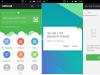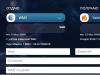Каждый год можно найти информацию о том, как Xiaomi шпионит за пользователями. В начале декабре 2017 года пользователь «Robert Baptiste» обнаружил ещё одно подозрительное приложение MIUI.
Роберт Батист является экспертом по безопасности из Франции, который специализируется на шпионском ПО. Его цель показать пользователям мобильных телефонов, как производители могут легко собирать их данные, без ведома самих владельцев устройств.
Как это не печально, но Роберт уличил и нашу любимую компанию в подобных действиях. Оказывается, что в графическом интерфейсе MIUI есть подозрительное приложение, которое отправляет большой пакет данных на серверы, расположенные в Китае.
Если вы читаете новости из области информационной безопасности, то наверняка слышали о найденных проблемах в программном обеспечении OnePlus, которое допускало доступ к привилегиям root пользователя.
Наш французский эксперт по безопасности сообщает о возможности аналогичной уязвимости в MIUI.
Приложение для мониторинга телефонов Xiaomi
Проверяя MIUI Global на Xiaomi Mi 6, эксперт обнаружил в программном обеспечении приложение для мониторинга MiuiDeamon.
После тестирования выяснилось, что оно собирает данные, такие как время включения экрана, объем свободной памяти и внутренней памяти, статистику батареи и GPU, статус Bluetooth и сотовой сеть, а также номер IMEI.

Подозрительное приложение MiuiDeamon не только собирает всю эту информацию, но и отправляет её на серверы в Китае.
Как проверить свой смартфон?
Чтобы проверить, загружено ли на вашем смартфоне шпионское приложение Xiaomi, перейдите к настройкам телефона.

Затем откройте вкладку с установленными приложениями и проверьте, содержит ли список com.miui.daemon.
Если это так, вы можете остановить эту программу, но по умолчанию Xiaomi не предоставила пользователям возможность полностью отключить её.
Чтобы избавиться от этой потенциальной проблемы, достаточно установить любую кастомную прошивку. После этого можно удалить нежелательное шпионское ПО со своего телефона Сяоми.
Чего стоит бояться обычным пользователям?
Стоит ли бояться? Вопрос неоднозначный. Так как ещё несколько лет назад, после подобной ситуации, компания Xiaomi перестала скрывать, что оболочка MIUI имеет множество различных инструментов мониторинга.
Возможно таким образом, Сяоми анализируют поведение пользователей, чтобы адаптировать MIUI к их потребностям. Прежде чем начать паниковать, стоит дождаться официального объяснения со стороны Xiaomi.
Warning
on line 212
Warning
: A non-numeric value encountered in /home/xiaomi7/сайт/www/wp-content/themes/publisher/includes/func-review-rating.php
on line 213
Электронная почта на сегодняшний день все еще остается одним из основных способов общения в интернете, хотя в основном речь идет скорее про деловую переписку, поскольку повседневные диалоги чаще ведутся в социальных сетях. В статье речь пойдет о том, как настроить почту на Xiaomi, чтобы всегда можно было проверить свой электронный ящик и ответить на письма, не подходя к компьютеру или ноутбуку.
Технические особенности
Далеко не все устройства имеют доступ к полноценному функционалу электронной почты. Потому, к примеру, настройка почты Яндекс на смартфоне Xiaomi должна начинаться с определения протокола почтового приложения, который лучше всего подойдет для нужд владельца телефона. Не все сервисы электронной почты поддерживают работу с обоими протоколами.
Существует два вида протоколов:
- POP3 – на нем почта работает не в полном объеме, а на ящик приходят копии писем, которые лишь дублируют сообщения, отправленные на конкретный адрес электронной почты. Если владелец телефона попробует отправить письмо либо создать черновик для отправки в будущем, то данное письмо будет доступно исключительно через приложение на телефоне, а для других устройств его существовать не будет;
- IMAP – это полнофункциональный почтовый протокол, который позволяет работать со всем функционалом электронной почты.
Настройка почтового клиента
В оболочке MIUI установлен стандартный почтовый клиент под названием «Mail». Его можно настраивать под работу с обоими почтовыми протоколами. Естественно, предпочтение необходимо отдавать IMAP, если сервис электронной почты предоставляет такую возможность своим пользователям. Самыми популярными сервисами на просторах российского сегмента сети Интернет являются: Mail, Yandex, Rambler, Google.
Изначально при его запуске необходимо ввести логин (адрес электронной почты) и пароль, а затем выбрать в выдвигающемся контекстном списке один из протоколов: POP3 или IMAP. Иногда адрес полностью вводить не нужно, а достаточно ввести лишь имя до знака «@», после чего система предложит свои варианты окончаний со всех известных вариантов систем электронной почты.
В актуальной версии приложения настройка производится следующим образом:

- Для Mail достаточно ввести логин и пароль, а также выбрать вариант протокола.
- Для Yandex система работает точно так же.
- В случае с Google достаточно будет ввести адрес, а дальше устройство перенаправит пользователя в браузер, где достаточно будет дополнительно ввести пароль.

- Для Rambler все действует по аналогии: вводятся данные и выбирается протокол.
Однако так работает лишь актуальная версия приложения, потому стоит указать более подробную информацию, чтобы можно было работать с любым почтовым клиентом. Данные специально сведены в таблицу, по которой можно производить настройку.
| Сервис электронной почты | Адрес почтового сервера | Защита соединения | Номер порта | |||
| входящие | исходящие | входящие | исходящие | |||
| POP3 | pop.mail.ru | smtp.mail.ru | SSL/TLS | 995 | 465 | |
| IMAP | imap.mail.ru | smtp.mail.ru | SSL/TLS | 993 | 465 | |
| YANDEX | POP3 | pop.yandex.ru | smtp.yandex.ru | SSL/TLS | 995 | 465 |
| IMAP | imap.yandex.ru | smtp.yandex.ru | SSL/TLS | 993 | 465 | |
| RAMBLER | POP3 | pop.rambler.ru | smtp.rambler.ru | SSL/TLS | 995 | 465 |
| IMAP | imap.rambler.ru | smtp.rambler.ru | SSL/TLS | 993 | 465 | |
| GMAIL | POP3 | pop.gmail.com | smtp.gmail.com | SSL/TLS | 995 | 465 |
| IMAP | imap.gmail.com | smtp.gmail.com | SSL/TLS | 993 | 465 | |
Альтернативные почтовые клиенты
Существует множество почтовых клиентов, среди которых стоит выделить наиболее популярные:
- Cloud Magic – приложение, мало чем отличающееся от стандартного. Полностью синхронизируется с Gmail, Google Apps, Office 365, Yahoo, Hotmail и iCloud. Единственная проблема заключается в том, что не все почтовые сервисы, популярные среди наших соотечественников, будут работать корректно;

- – более универсальный клиент. Единственным его недостатком является более сложный для понимания интерфейс;

- – еще один универсальный клиент, который будет работать с любым ящиком. На практике глобальных недостатков выявлено не было.

Настройка для каждого из указанных клиентов производится простейшим образом. В большинстве случаев достаточно просто ввести логин и пароль, а если приложение затребует введение определенных параметров, то все они прописаны в таблице. Не стоит забывать, что почтовые компании создают свои приложения, например "Яндекс почта", "Почта Mail.Ru" и прочие.
Возможные неполадки
Нередко у пользователей возникает та или иная проблема в работе почтового клиента.
Решить большинство из них можно следующим образом (для любых почтовых клиентов):
- очистить данные приложения и кэш, если есть какие-либо проблемы с отправкой и получением писем или другие проблемы;
- обязательно проверять вводимые авторизационные данные, поскольку ошибаются на этом этапе многие пользователи;
- если не загружаются вложения, прикрепленные к письмам, то нужно зайти в настройки приложения и убрать функцию загрузки исключительно по Wi-Fi, что позволит работать и с мобильным интернет-соединением.
Итог
Из всего вышесказанного можно сделать вывод, что настройка почтовых клиентов производится достаточно просто. Необходимо лишь воспользоваться приведенной таблицей данных, чтобы подключиться к собственному электронному ящику. Для менее популярных сервисов электронной почты нужно найти аналогичные параметры на официальном сайте или посредством поиска.
Несмотря на то что повседневное общение большей частью перешло в социальные сети и мессенджеры, электронная почта сегодня остается неотъемлемым элементом бизнес-коммуникаций. Как настроить почту на Xiaomi Redmi 4X, чтобы оставаться на связи в любой момент? Это несложно, но иногда при настройке почтового клиента возникают проблемы.
Как настроить почту на Xiaomi
На смартфонах Xiaomi в оболочке MIUI установлен стандартный почтовый клиент. Его можно найти в приложениях, в разделе «Инструменты». Для настройки нужно войти в приложение «Почта» и выполнить следующие шаги:
В некоторых версиях ПО настройку придется делать вручную, вводя адреса серверов и номера портов. Для сервиса Майл ру настройка почты будет выглядеть так:
- сервер входящей почты: для протокола POP3 — pop.mail.ru, для IMAP — imap.mail.ru;
- сервер исходящей почты: smtp.mail.ru;
- тип защиты: SSL/TLS;
- номер порта для входящей почты: 995 для протокола POP3, 993 для IMAP;
- номер исходящего порта: 465.
Аналогичным образом настраиваем Сяоми и для других сервисов, меняется лишь домен в адресах серверов. После этого остается выполнить персональные настройки: включить автоответчик, настроить подпись к письмам и т. д.
Альтернативные почтовые клиенты
Если стандартным клиентом пользоваться неудобно или непривычно, в PlayMarket можно найти программу (приложение) email для Android. Для этого достаточно найти программу, подходящую по функционалу и интерфейсу, скачать ее на свой Xiaomi Redmi 4X, установить и ввести данные для авторизации: адрес своей электронной почты и пароль.
Примеры программ, доступных для скачивания под ОС Android и оболочку MIUI:
- «Cloud Magic» — поддерживает самые популярные почтовые и облачные сервисы, проста в использовании;

- «MyMail» — работает с любыми ящиками, проста в настройке;

- «К-9» — универсальная почтовая программа, поддерживающая большинство сервисов, отличается более сложным интерфейсом по сравнению с аналогами.

Кроме того, следует помнить, что у популярных почтовых сервисов есть свои приложения, которые тоже можно найти в PlayMarket.
Возможные проблемы
Несмотря на всю простоту настройки почты на Сяоми Редми 4X, некоторые пользователи все-таки сталкиваются с проблемами в работе почты. Чаще всего это проявляется как сбой отправки писем.
Самые распространенные причины ошибок, выдаваемых SMTP-сервером:
- неверный адрес получателя: если в адресе ошибка, сервер распознает его как несуществующий и «вернет» ваше письмо;
- антиспам-защита почтовых серверов получателя, распознавшая ваше письмо как спам;
- если почтовый сервер получателя на момент отправки не работает, письма тоже будут возвращаться с ошибкой доставки.
Если вышеприведенные варианты исключаются, но на отправленное через установленную email-программу письмо приходит автоматический ответ, говорящий об ошибке SMTP, нужно проверить настройки почтовой программы в части указания адреса сервера исходящей почты. Ошибка отправки (кодируется как ошибка 550, 553) может возникать, если вы пытаетесь работать со своего домашнего почтового ящика, выходя при этом в интернет при помощи другого поставщика услуг. В этом случае нужно сменить в настройках адрес SMTP-сервера на тот, что используется в этой сети.
При попытке скачать файл на телефон «Xiaomi» пользователь устройства может получить сообщение «Загрузки требуют доступа к памяти устройства». Подобная дисфункция обычно вызвана особенностями настроек приложений «Загрузки» и «Браузер», из-за которых доступ данных приложений к памяти телефона оказывается заблокирован. Разберёмся со спецификой данной проблемы и вариантами её решения.
Как известно, операционная система «Андроид» позволяет пользователю регулировать специфику доступа того или иного мобильного приложения к системным компонентам вашего телефона. Это вызвано как политикой безопасности (злокачественные приложения не могут автоматически получать доступ к системным компонентам), так и особенностями работы с аккумулятором, позволяя более бережно расходовать его потенциал.

Получение сообщения «Загрузки требуют доступа к памяти устройства» обычно означает, что настройки вашего мобильного браузера заблокировали необходимый ему доступ к памяти гаджета.
В некоторых случаях схожее уведомление также может касаться приложения «Загрузки» (Downloads), которому также запрещён указанный доступ.
Давайте разберёмся, как решить проблему «Загрузки требуют доступа» на Xiaomi.
Что делать, если в Xiaomi — Загрузки требуют доступа к памяти устройства
Чтобы исправить проблему с загрузкой на Xiaomi нет необходимости получать рут-права, перешивать устройство или делать другие аналогичные им операции. Способы решения проблемы довольно просты.
- Первым делом проверьте общую работоспособность вашего мобильного браузера.
- Закройте его, затем перейдите в настройки девайса, и выберите там «Все приложения».
- В перечне приложений найдите ваш браузер, тапните на нём, и перейдя в его настройки нажмите на «Очистить данные», а также на «Очистить кэш».
- Затем закройте настройки гаджета, запустите браузер, и попробуйте вновь скачать нужные вам файлы.
Если ошибка продолжает повторяться, тогда необходимо изменить настройки доступа вашего браузера и приложения «Загрузки». Перейдите в настройки вашего Xiaomi, там выберите «Все приложения» — («Сторонние»), затем «Браузер», потом «Разрешения приложений», и активируйте там ползунок «Память».
Также рекомендуется провести аналогичное действие в отношении приложения «Загрузка» (или по-английски «Downloads»). В настройках устройства необходимо найти указанное приложение, тапнуть по нему, и войдя в его настройки передвинуть ползунок «Память», отвечающий за доступ приложения к последней. Проблема будет решена.
Заключение
В абсолютном большинстве случаев появление сообщения «Загрузки требуют доступа к памяти устройства» означает, что настройки работы браузера не дают ему доступа к памяти вашего гаджета. Простым и эффективным решением проблемы является переход в настройки устройства и предоставление браузеру (или приложению «Загрузки») необходимых разрешений, после чего данная проблема будет эффективно решена.
Вконтакте
Одноклассники
Думаем никому не нужно объяснять почему так важно следить за безопасностью вашего и за чистотой его операционной системы. Если этого не делать, то через время смартфон станет тормозить или вовсе выйти из строя из-за вредоносных программ. Пользователи других ОС зачастую устанавливают много “чистящих” программ и антивирусов, но в MIUI это не нужно. MIUI имеет свое собственное многофункциональное приложение, помогающее следить за чистотой и безопасностью вашей ОС.
Для настройки и профилактики угроз зайдите в приложение “Безопасность” и изучите его.
Разрешения
Нажмите на главном экране приложения на кнопку “Разрешения” и откроется меню. В нем выберите пункт “Автозапуск”.
В меню “Автозапуск” отметьте галочкой приложения с приоритетным запуском. Некоторые приложения могут работать в фоне некорректно без автозапуска. Вы можете добавить необходимые приложения вручную в список автозапуска. Достаточно проставить галочки напротив нужных приложений. Это помогает, например, когда не приходят оповещения из Вконтакте.
Все приложения запрашивают разрешения на доступ к вашим данным и функциям. Вы можете вручную выбрать к какому типу данных приложение имеет доступ. Пролистайте до нужного приложения и выберите тип данных, доступ к которым нужно изменить.
Чтобы не настраивать доступ, например, к местоположению у каждого приложения вручную, вы можете пролистнуть направо и увидите список типов данных. В нашем случае доступ к местоположению запрашивают всего четыре приложения. Далее как и в первом случае нажимаете на каждое приложение и выбираете разрешить ему доступ к данным, запретить или заставить спрашивать.